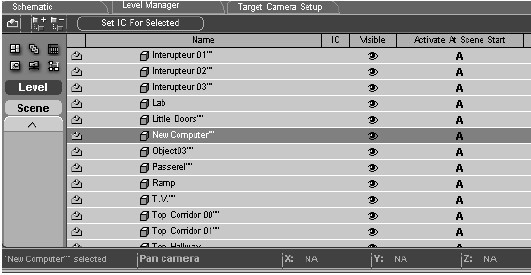 一个「外切框」(bounding box)会出现在3D Layout中,这表示该桌子已经成功地被选取了。计算机(New computer)同时也在Level Manager里以高亮度显示,就如一般被选取的组件一样。
一个「外切框」(bounding box)会出现在3D Layout中,这表示该桌子已经成功地被选取了。计算机(New computer)同时也在Level Manager里以高亮度显示,就如一般被选取的组件一样。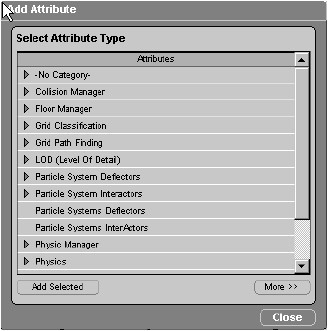
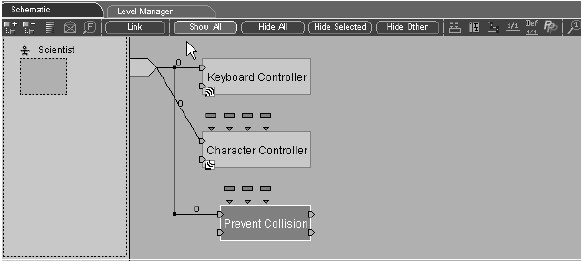
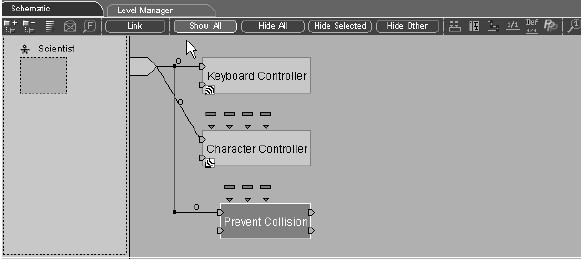 • 按下Play按钮,让场景再次激活。这一回角色就不再会穿过桌子,而是乖乖地停在桌前过不去了。 步骤3:为您角色的script来张快照!(Attach a snapshot to the character's script.)
• 按下Play按钮,让场景再次激活。这一回角色就不再会穿过桌子,而是乖乖地停在桌前过不去了。 步骤3:为您角色的script来张快照!(Attach a snapshot to the character's script.)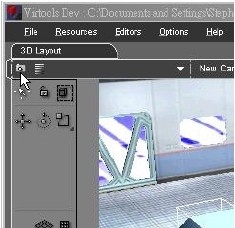 • 这个动作开启了SnapShot窗口。
• 这个动作开启了SnapShot窗口。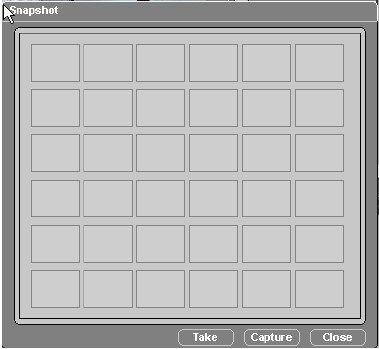
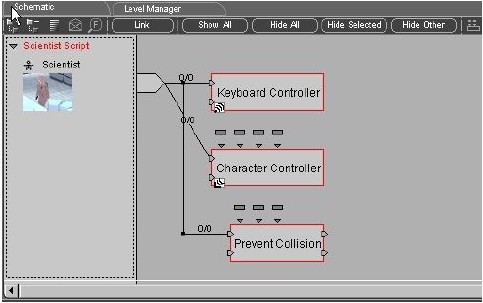 步骤4:为您的script加上批注(Add comments in the script)
步骤4:为您的script加上批注(Add comments in the script)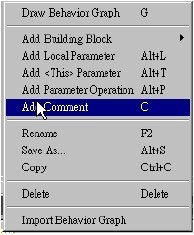
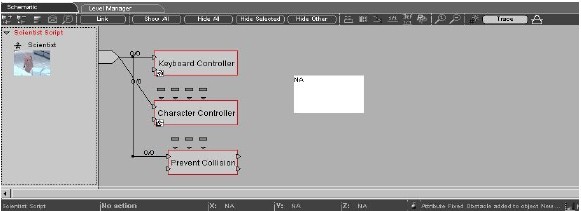 • 在Schematic view的工具列里Comment字样上双击鼠标左键,以编辑您所想下的脚注文本。
• 在Schematic view的工具列里Comment字样上双击鼠标左键,以编辑您所想下的脚注文本。 步骤5:让角色能「脚踏实地」(Forcing the character to keep walking on the floor.)
步骤5:让角色能「脚踏实地」(Forcing the character to keep walking on the floor.)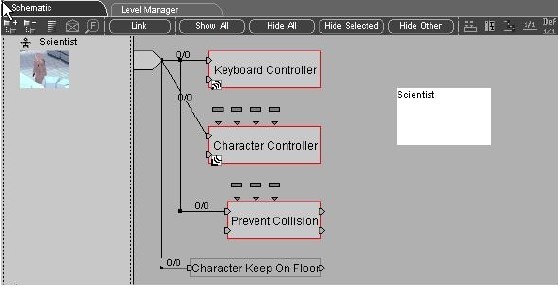
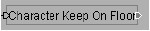 在这个script里, On」与起始点连结,这意味着在场景激活的同时, 行为模式」Keyboard Controller
在这个script里, On」与起始点连结,这意味着在场景激活的同时, 行为模式」Keyboard Controller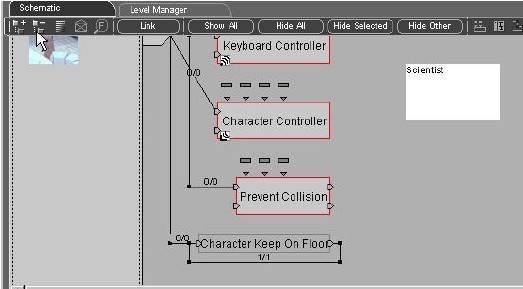 一旦被触发,这个「行为模式」变会在垂直方向上重新调整该角色的位置(以确保角色能站立在我们之前所宣告过的『地面』上),并且藉由它的「Out」输出端传送出一个讯号。因此,它只会被执行一次,就在场景刚开始被执行第一个Frame时。因为我们实在想让角色能持续地保持在地面上走动,所以我们就必须在每个Frame激活之前都要先执行这个贴地的指示,于是我们只要在它的「Out」输出端与「In」输入端间加上连结就可以了:
一旦被触发,这个「行为模式」变会在垂直方向上重新调整该角色的位置(以确保角色能站立在我们之前所宣告过的『地面』上),并且藉由它的「Out」输出端传送出一个讯号。因此,它只会被执行一次,就在场景刚开始被执行第一个Frame时。因为我们实在想让角色能持续地保持在地面上走动,所以我们就必须在每个Frame激活之前都要先执行这个贴地的指示,于是我们只要在它的「Out」输出端与「In」输入端间加上连结就可以了: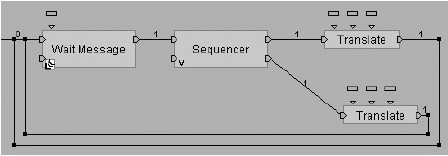
 【Virtools中文手册】创造第一个3D互动场景
【Virtools中文手册】创造第一个3D互动场景 【Virtools中文手册】如何移动、控制与浏览Virtools里的对象【Virtools中文手册】制作一个追踪目标的摄影机
【Virtools中文手册】如何移动、控制与浏览Virtools里的对象【Virtools中文手册】制作一个追踪目标的摄影机 【Virtools中文手册】障碍物回避的处理
【Virtools中文手册】障碍物回避的处理 【Virtools中文手册】如何将「行为模块」组合成行为模块流程【Virtools中文手册】参考术语表
【Virtools中文手册】如何将「行为模块」组合成行为模块流程【Virtools中文手册】参考术语表
| 欢迎光临 纳金网 (http://go.narkii.com/club/) | Powered by Discuz! X2.5 |